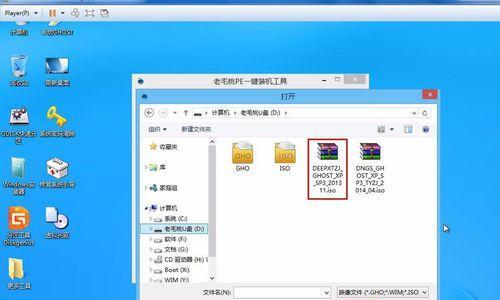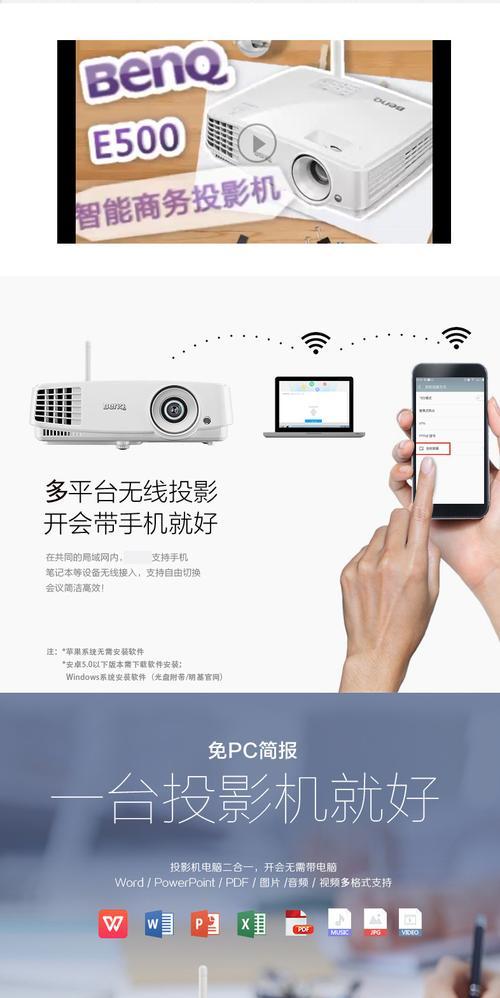在使用电脑的过程中,我们有时候会遇到系统崩溃、病毒入侵或者其他意外情况,这时候就需要进行系统还原来修复问题。Win7系统提供了简便的还原功能,本文将详细介绍以Win7还原系统的操作步骤。
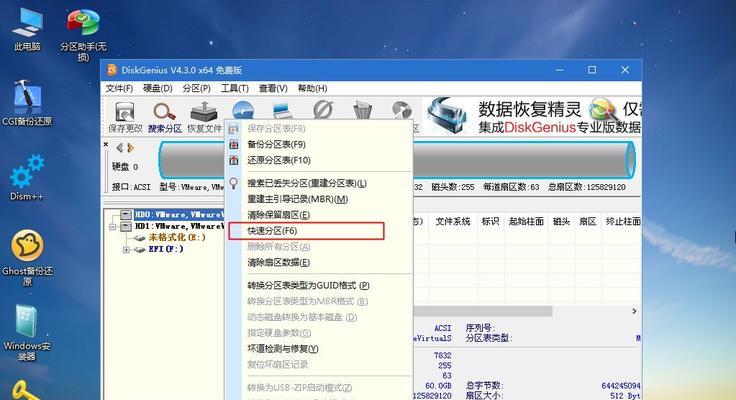
一、进入控制面板
进入开始菜单,点击“控制面板”图标。
二、找到还原选项
在控制面板界面中,找到并点击“系统和安全”选项。
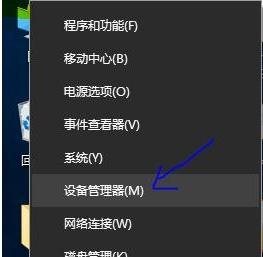
三、打开系统还原
在“系统和安全”界面中,点击“系统”选项。
四、选择系统还原
在系统界面中,点击“系统保护”选项卡,然后点击“系统还原”。
五、选择还原点
在弹出的“系统还原”窗口中,选择一个合适的还原点,然后点击“下一步”。
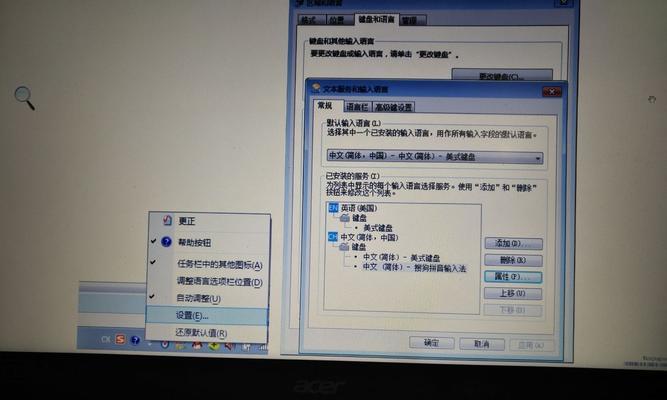
六、确认还原操作
在确认还原操作的界面中,仔细阅读还原点的描述,并确保选择正确的还原点,然后点击“完成”。
七、等待系统还原
等待一段时间,系统将会自动进行还原操作,期间电脑可能会重启一次或多次,请耐心等待。
八、还原完成提示
还原完成后,系统会弹出一个提示窗口,告诉你系统还原已经成功完成。
九、重新启动电脑
点击提示窗口中的“确定”按钮,然后重新启动电脑。
十、系统恢复完成
重新启动后,系统恢复到选择的还原点时的状态,你可以发现之前的问题已经解决了。
十一、检查系统是否正常
在恢复完成后,建议先检查一下系统是否正常运行,例如打开软件、浏览网页等常用操作。
十二、备份重要文件
恢复系统后,为了防止数据丢失,建议及时备份重要文件,以免再次发生意外情况。
十三、更新系统和杀毒软件
在恢复系统后,及时更新系统补丁和杀毒软件,保证电脑的安全和性能稳定。
十四、避免频繁还原系统
虽然系统还原是一个非常有用的功能,但频繁还原系统也会对电脑造成一定的负担,所以在日常使用中应尽量避免频繁操作。
十五、小结
通过以上步骤,你可以轻松进行Win7系统的还原操作,快速修复电脑问题,让电脑焕发新生。记住,在还原系统之前一定要备份重要文件,以免数据丢失。同时,定期更新系统和杀毒软件,保证电脑的安全性和稳定性。相信这些操作对于维护电脑正常运行会有很大帮助。